Nguyên nhân và cách khắc phục laptop bị đơ
Hiện tại bạn đang băn khoăn không biết khi nào mới thoát khỏi tình trạng laptop bị đơ gây cảm giác khó chịu này. Để có thể hiểu thêm về nguyên nhân, cách khắc phục laptop bị đơ và nơi sửa laptop - máy tính bị chậm uy tín thì mời bạn tham khảo thêm bài viết bên dưới để hiểu thêm thông tin chi tiết.
Nguyên nhân laptop bị đơ
Có nhiều cách khắc phục laptop bị đơ nhưng trước tiên chúng ta cần tìm hiểu rõ nguyên nhân làm cho laptop bị treo khi và dấu hiệu điển hình đó là trường hợp xuất hiện màn hình xanh hay màn hình laptop bị đơ màn hình. Dưới đây là một số nguyên nhân chính mà bạn cần tham khảo:
1. Laptop bị nhiễm virus, phần mềm độc hại
Nguyên nhân đầu tiên và cũng là một trong những nguyên nhân quan trọng nhất khiến cho laptop bị đơ chính là laptop của bạn bị nhiễm virus. Do trong quá trình sử dụng bạn đã tải quá nhiều tệp tin không rõ nguồn gốc, tệp tin lậu hay các tệp tin crack phần mềm. Những điều này sẽ làm cho chiếc máy bạn đều bị nhiễm virus. Virus gây lỗi cho hệ điều hành và khiến laptop bị treo có nhiều vô số kể.
2. Hệ thống tản nhiệt hoạt động kém
Máy tính/ laptop hoạt động quá lâu trở nên nóng hơn và tản nhiệt không hoạt động hiệu quả gây ra tình trạng treo máy. Thời gian dài sử dụng máy tính, laptop khiến cho quạt tản nhiệt trong thiết bị chạy không còn được tốt như ban đầu. Bụi bặm và cặn bẩn tích tụ trong các khe, hốc bên trong máy tính và laptop làm cho việc thông gió cũng trở nên khó khăn. Các nhân tố trên dẫn đến sự hoạt động kém hiệu quả của một chiếc laptop, PC hoạt động lâu năm.
3. Lỗi Ram
Ram dung lượng ít cũng là một nguyên nhân gây ra tình trạng laptop, máy tính để bàn bị treo khi hoạt động. Ram dung lượng ít giống như một con đường chật hẹp cho các phương tiện giao thông lưu hành vốn là các dữ liệu. Con đường nhỏ sẽ gây ra kẹt xe, ùn tắc giao thông. Ram hoạt động tương tự như thế. Khi quá tải nó sẽ nóng lên với trường hợp nhẹ là thao tác chậm còn nặng hơn là laptop bị treo màn hình.
4. Lỗi card màn hình
Sử dụng card màn hình không phù hợp cũng là một nguyên nhân thường thấy làm laptop bị treo. Đối với những bạn chuyên sử dụng các phần mềm thiết kế đồ họa hoặc liên quan đến dựng phim ảnh, trường hợp laptop bị treo xảy ra thường xuyên vì card màn hình không đủ mạnh vì tính chất các công việc cần độ nét hình ảnh và khả năng xử lý đồ họa cực cao.
5. Máy tính, laptop bị treo do phần cứng quá lỏng lẻo
Đây là trường hợp rất hay xảy ra đối với các laptop trải qua thời gian lâu sử dụng và được sửa chữa nhiều lần. Các lỗi vô ý của người thợ lắp ráp hoặc chính bạn làm cho các mối liên kết trên bo mạch không ổn định, gây tín hiệu yếu hoặc chập điện. Nguồn không ổn định sẽ dễ làm treo máy, làm laptop bị đơ và nguy hiểm hơn là chết rất nhiều linh kiện trong laptop.
Cách khắc phục laptop bị đơ
Tùy thuộc vào từng nguyên nhân mà sẽ có những cách khắc phục khác nhau. Dưới đây chúng tôi sẽ chia sẻ với các bạn một số cách khắc phục laptop bị đơ hiệu quả nhất.
Tắt chương trình gây treo máy bằng Task Manager
Một trong số các cách phổ biến nhất để giải quyết tình trạng laptop bị đơ màn hình đó là dùng Task Manager đóng chương trình gây treo máy. Để kích hoạt chương trình này, bạn cần thực hiện các bước sau:
Bước 1: Kích hoạt Task Manager bằng cách nhấn tổ hợp phím Ctrl+Alt+Del (Windows XP) hoặc Ctrl+Shift+Esc (Windows 7).
Bước 2: Trong cửa sổ Task Manager bạn nhấn chọn tab Applications > chọn ứng dụng cần đóng > chọn End Task để hoàn thành việc đóng ứng dụng.
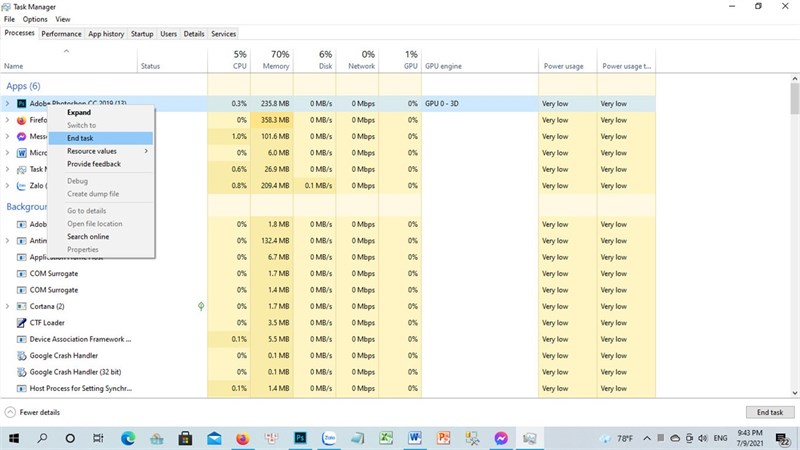
Cách khắc phục laptop bị đơ bằng cách tắt nút nguồn cứng
Nhấn giữ phím nguồn để buộc laptop ngừng hoạt động là cách khắc phục laptop bị đơ được nhiều người lựa chọn. Khi tắt nguồn, các chương trình của máy tính sẽ được reset và khởi động lại từ đầu, giúp máy thoát khỏi tình trạng bị đơ, treo, lag.

Vệ sinh máy, làm sạch khe tản nhiệt
Hiện tượng laptop bị đơ có thể do tản nhiệt của bạn lâu ngày bị bụi bẩn vì vậy vệ sinh thường xuyên cũng chính là cách khắc phục laptop bị đơ hiệu quả. Ngoài ra cũng có thể là do các thanh Ram hoặc Mainboard của bạn cũng bị bẩn và cần vệ sinh, tra keo tản nhiệt thường xuyên. Lời khuyên cho bạn là hãy mang đến các tiệm bảo dưỡng laptop uy tín để để khắc phục lỗi máy tính bị đơ đảm bảo an toàn cho các linh kiện trong quá trình tháo.

Cập nhật hệ điều hành và quét virus thường xuyên
Việc cập nhật hệ điều hành và quét virus thường bị người dùng khá lơ là, đây là thói quen không tốt cho laptop của bạn, rất dễ khiến cho laptop bị treo hay laptop bị đơ màn hình. Thường xuyên tiến hành quét virus cập nhật phần mềm hoặc driver cho máy chính là cách khắc phục khi laptop bị đơ hiệu quả, giúp máy hoạt động mượt mà và bền bỉ hơn. Để tiêu diệt chúng và khắc phục laptop bị đơ bạn hãy lựa chọn cho mình một phần mềm diệt virus để bảo vệ cho chiếc laptop thân yêu. Hiện nay có rất nhiều phần mềm quét virus có mặt trên thị trường và rất đa dạng về chủng loại trả phí cũng có, mất phí cũng có như Symantec Endpoint Protection, AVG Antivirus, Kaspersky Antivirus hay Bitdefender Pro Plus… Đặc biệt lưu ý không nên truy cập các web không an toàn hoặc không được kiểm duyệt chặt chẽ.
Trên đây là những thông tin mà Bệnh viện Công nghệ 88 vừa chia sẻ một số cách khắc phục laptop bị đơ. Hãy thường xuyên theo dõi chúng tôi để liên tục cập nhật nhiều thông tin hữu ích khác nhé!
Bệnh viện Công nghệ 88 - Đơn vị sửa chữa uy tín Hà Nội
Cẩn Thận - Tận Tâm - Chuyên Nghiệp
***
Website: http://benhviencongnghe88.vn/
Địa chỉ:
Trung tâm bảo hành 1
40 Trần Đại Nghĩa - Hai Bà Trưng - Hà Nội (024.7106.9999 số máy lẻ 310)
Trung tâm bảo hành 2
164 Nguyễn Xiển - Thanh Xuân - Hà Nội (024.7106.9999 số máy lẻ 311)
Trung tâm bảo hành 3
135 Chùa Láng - Đống Đa - Hà Nội (024.7106.9999 số máy lẻ 312)
Trung tâm bảo hành 4
106 Hồ Tùng Mậu - Cầu Giấy - Hà Nội (024.7106.9999 số máy lẻ 313)
Trung tâm bảo hành 5
63 Nguyễn Thiện Thuật - Quận 3 - TP HCM (024.7106.9999 số máy lẻ 225)
Trung tâm bảo hành 6
817A Kha Vạn Cân, P. Linh Tây, Q. Thủ Đức (024.7106.9999 số máy lẻ 410)
- Laptop HP bị đơ: Nguyên nhân và cách khắc phục?
- Tại sao máy tính Asus bị đơ và cách khắc phục nhanh tại nhà?
- Bắt bệnh máy tính bị sập nguồn và cách khắc phục nhanh tại nhà
- Chữa “bệnh” nhanh khi laptop Dell bị đơ
- Cách khắc phục nhanh lỗi máy tính tự sập nguồn
- Cách tự khắc phục nhanh khi laptop bị đơ không mở được
- Máy tính bị sập nguồn bật không lên - Nguyên nhân và cách xử lý nhanh chóng
- Nguyên nhân nào khiến laptop hay bị đơ và cách tự khắc phục đơn giản, hiệu quả nhất!
- Cách xử lý laptop bị đơ không tắt nguồn được nhanh chóng, hiệu quả!
- 6 Cách khắc phục nhanh chóng khi máy tính bị đơ
Bài viết liên quan
-
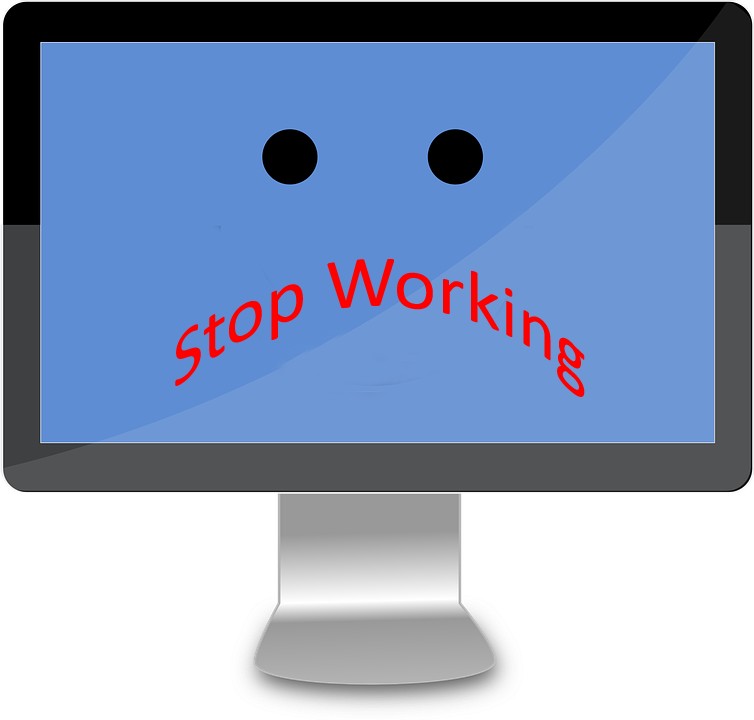 3 Cách Sửa máy tính bị đơ hiệu quả nhất
11-06-2022, 2:02 pm
3 Cách Sửa máy tính bị đơ hiệu quả nhất
11-06-2022, 2:02 pm
-
 Dấu hiệu ổ cứng laptop Dell cần thay? Chi phí thay?
21-12-2021, 4:42 pm
Dấu hiệu ổ cứng laptop Dell cần thay? Chi phí thay?
21-12-2021, 4:42 pm
-
 Bật mí địa chỉ sửa laptop quận 3 nhanh chóng, uy tín nhất
08-12-2020, 4:02 pm
Bật mí địa chỉ sửa laptop quận 3 nhanh chóng, uy tín nhất
08-12-2020, 4:02 pm
-
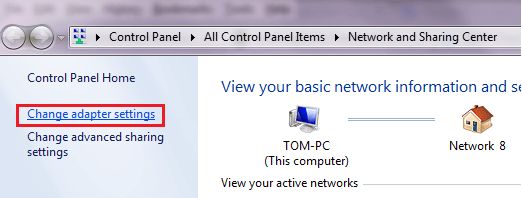 Tổng hợp các cách khắc phục khi máy tính bị lỗi DNS
08-12-2020, 3:00 pm
Tổng hợp các cách khắc phục khi máy tính bị lỗi DNS
08-12-2020, 3:00 pm
-
 Top 5 trung tâm sửa laptop giá rẻ Hà Nội
07-12-2020, 8:47 am
Top 5 trung tâm sửa laptop giá rẻ Hà Nội
07-12-2020, 8:47 am
-
 Máy vi tính bị chậm - Nguyên nhân và cách khắc phục
07-08-2020, 11:56 am
Máy vi tính bị chậm - Nguyên nhân và cách khắc phục
07-08-2020, 11:56 am
-
 Hướng dẫn cách khắc phục máy tính chạy chậm Win 8 đơn giản, hiệu quả
06-08-2020, 5:38 pm
Hướng dẫn cách khắc phục máy tính chạy chậm Win 8 đơn giản, hiệu quả
06-08-2020, 5:38 pm
-
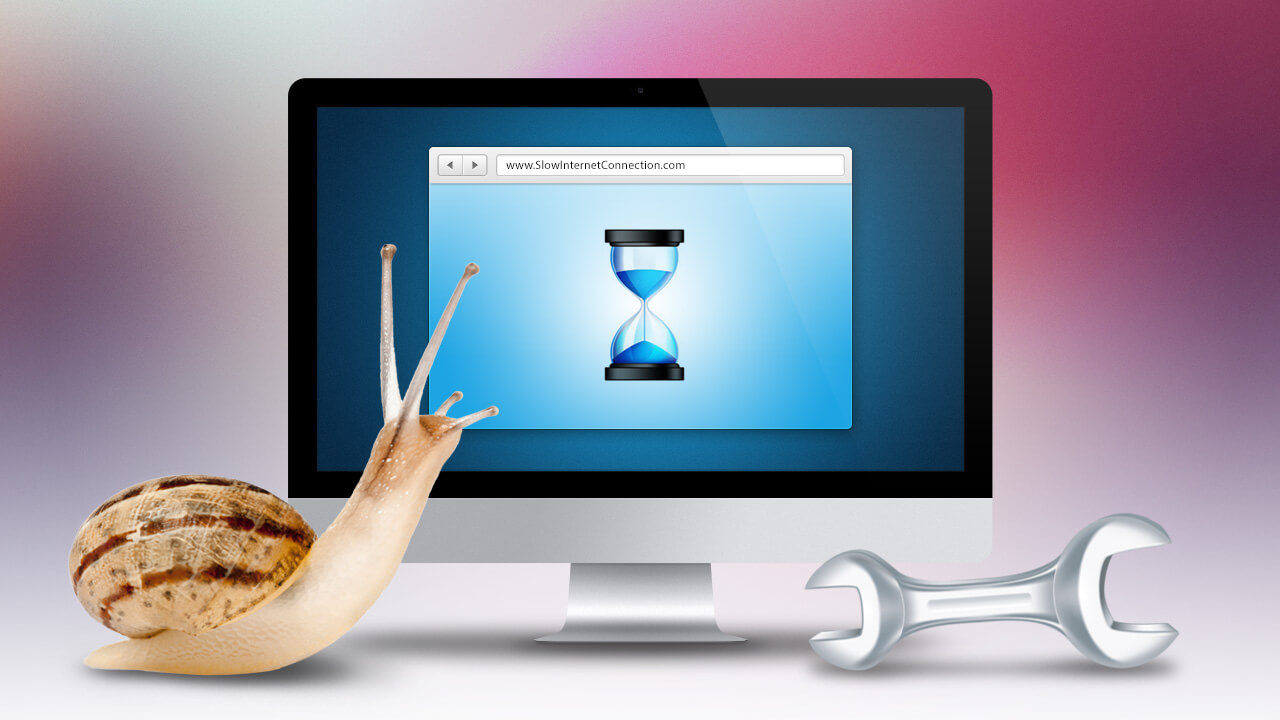 Máy tính đột nhiên chạy rất chậm phải làm sao?
06-08-2020, 5:33 pm
Máy tính đột nhiên chạy rất chậm phải làm sao?
06-08-2020, 5:33 pm
-
 Cách làm máy tính không lag trên Windows 10
06-08-2020, 5:24 pm
Cách làm máy tính không lag trên Windows 10
06-08-2020, 5:24 pm
-
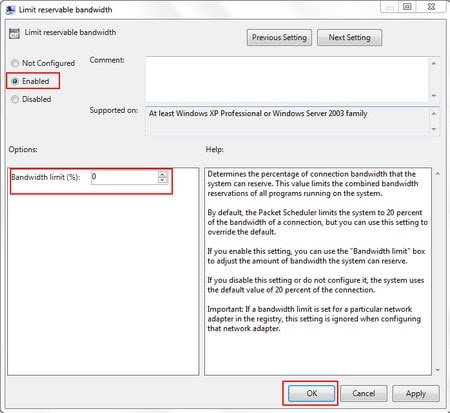 Máy tính vào mạng chậm, nguyên nhân do đâu?
04-08-2020, 5:46 pm
Máy tính vào mạng chậm, nguyên nhân do đâu?
04-08-2020, 5:46 pm


